- Filhandterar for Mac
- iOS filoverføring
- Finn ut korleis du bruker iPhone som ein flash-stasjon
Finn ut korleis du bruker iPhone som ein flash-stasjon
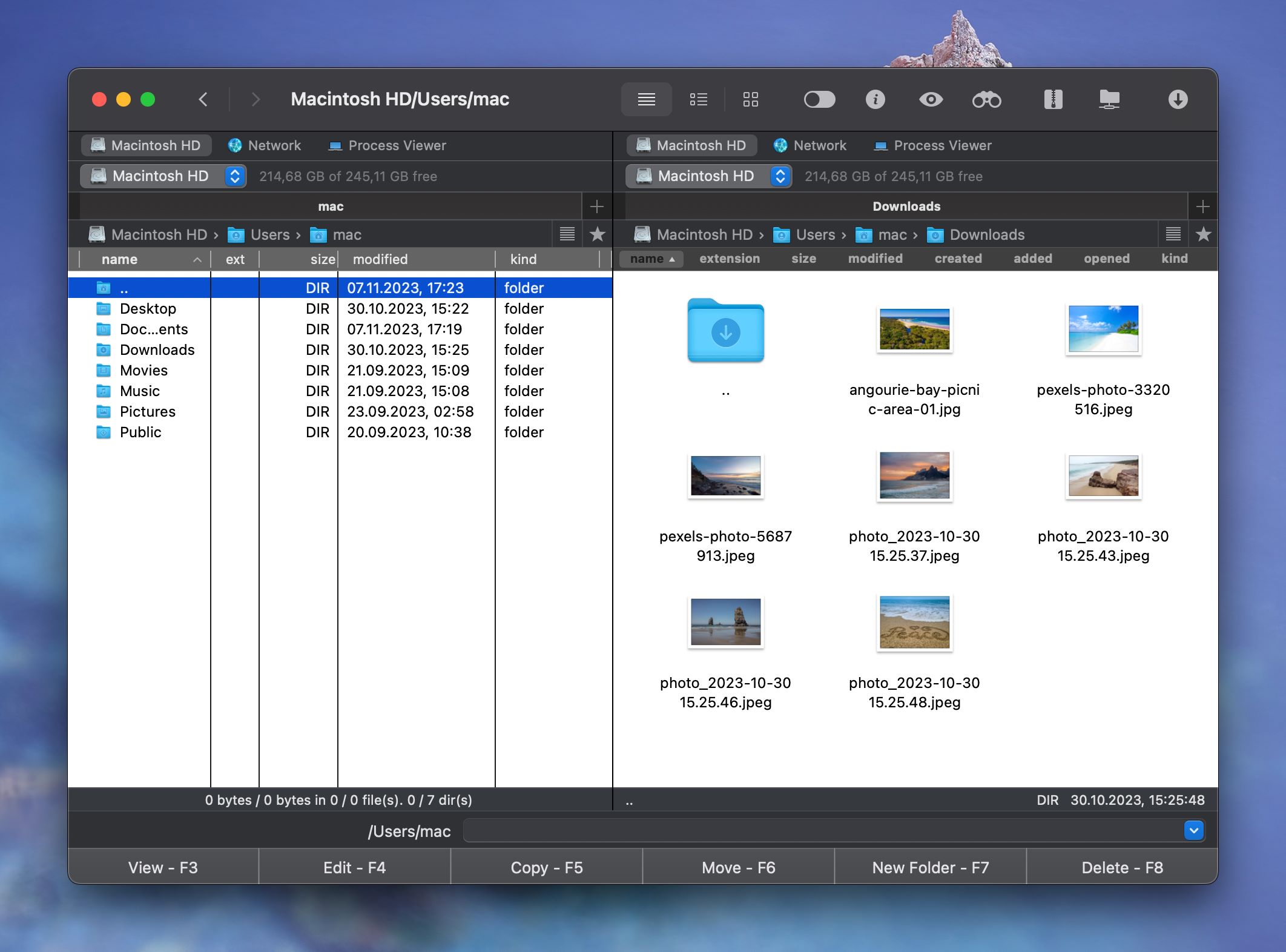
Om du eig ein iPhone, så har du truleg møtt på det faktum at den har eit ulempeleg problem med ein komplisert måte å bruke den som ein USB-minnepinne. Om Android-enheter koblar til og fungerer som vanlege minnepinnar eller flyttbare einingar, så må ein i tilfelle med ein iPhone ty til visse triks. Ein av dei enklaste og mest praktiske måtane å bruke iPhone som minnepinne er Commander One.
Er det mogleg å bruke ein iPhone som ein USB-minnepinne? Når eg koplar iPhone til PC-en min viser det berre bilete. Eg vil at den skal vise alle filene inkludert nedlastingar. Eg ser etter eit plattformuavhengig verktøy for å gjere dette.— frå Reddit
Korleis bruke iPhone som minnepinne med iTunes
For å overføre filer ved å bruke iTunes, må du installere ein filhandterar på iPhone. For tida kan du finne eit stort antal liknande program i App Store, som gjer det mogeleg å overføre alle typar filer til ein mobil eining. Det bør nemnast at i dei nyare versjonane av macOS vil du ikkje lenger finne iTunes, sidan det har blitt erstatta av eit antal andre applikasjonar. Slik set du opp iPhone som ein minnepinne:
1. Installer filhandteringsappen på iPhone-en din.
2. Koble iPhone til datamaskinen via ein kabel og start iTunes.
3. I vindauget som opnar seg, vel den tilknytte telefonen. Gå til seksjonen “Fil deling”.
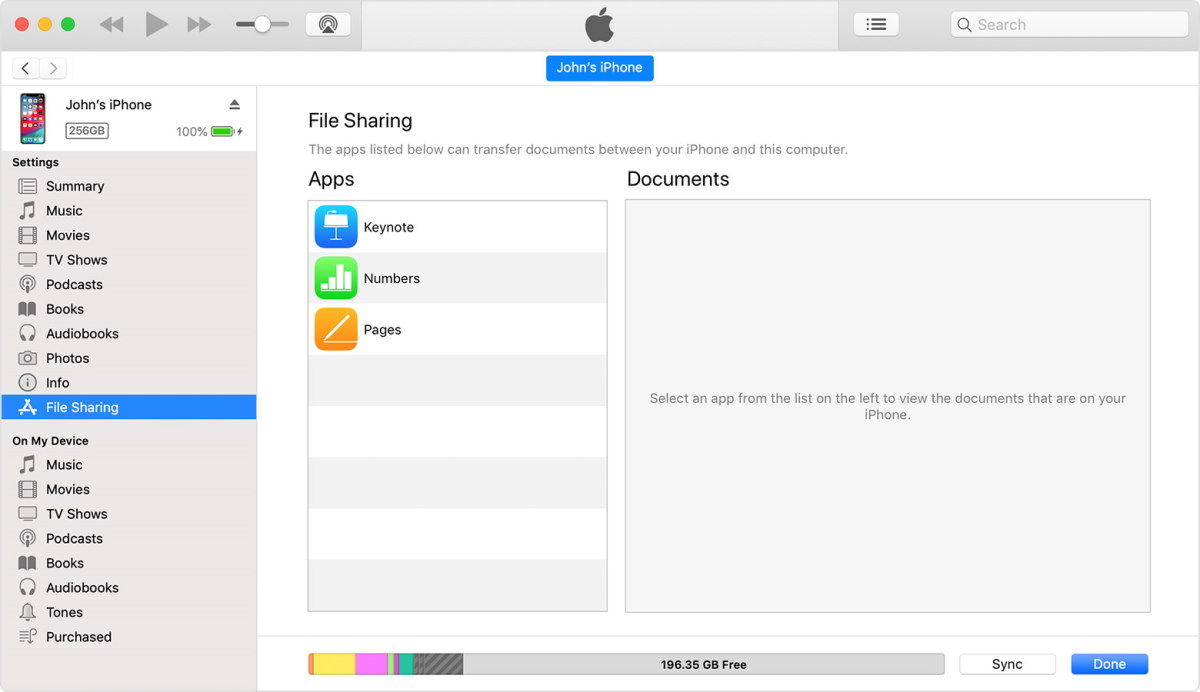
4. Vel eit program for lagring av filer frå lista, og overfør alle naudsynte data til det.
5. Synkroniser dataene med smarttelefonen.
Korleis bruke iPhone som USB-minnepinne ved å bruke filhandsamar
Om du ønskjer å bruke iPhone som ein minnepinne via iTunes, treng du i tillegg til USB-kabelen også ein ekstra app installert på telefonen, og vi må innrømme at det ikkje er så praktisk. Difor, om du leitar etter ein raskare og meir praktisk måte, ta ein titt på Commander One.
Denne filbehandlaren gjer ein flott jobb medan han arbeider med iOS-enheiter og forvandlar dei til minnepennar. Med denne appen kan du koble til iPhone’en din som ein lokal disk og arbeide med filer direkte frå Commander One-grensesnittet. Slik brukar du iPhone’en som ein minnepenn:
1. Last ned og installer Commander One på datamaskina di.
2. Koble iPhone-en din til Mac-en ved å bruke ein USB-kabel.
3. Etter å ha kobla iPhone til Mac på begge enheiter, vel Trust this device.
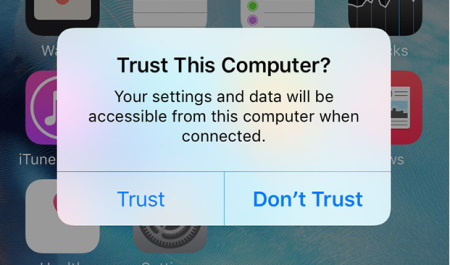
4. Koble iPhone til Mac igjen og opne Commander One.
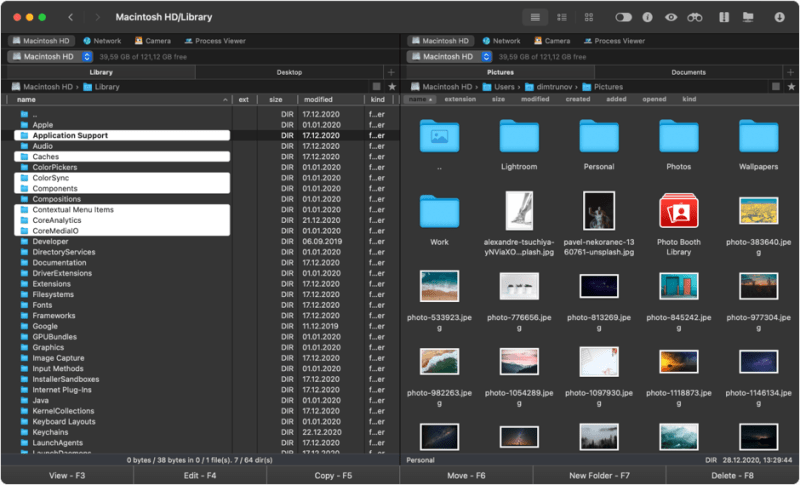
5. Finn iPhone frå lista over lokale stasjonar.
Commander One vil la deg raskt laste opp data til iPhone, som alltid er for hand utan å bruke ekstra programvare. Metoden er ganske enkel og fungerer flott når du treng å overføre data mellom Macen din og iPhone.
Bruk iPhone som minnepinne med iCloud Drive
iCloud Drive lèt deg lagra, få tilgang til og organisera filer frå alle Apple-enheiter, inkludert iPhone, og til og med tredjepartsenheiter.
- På iPhone-en din, forsikra deg om at iCloud Drive er slått på.
- I iCloud Drive bruker du “+”-ikonet for å oppretta mapper eller lasta opp filer.
- Få tilgang til iCloud frå Mac-en din direkte gjennom Finder ved å klikka på iCloud Drive-mappa i sida.
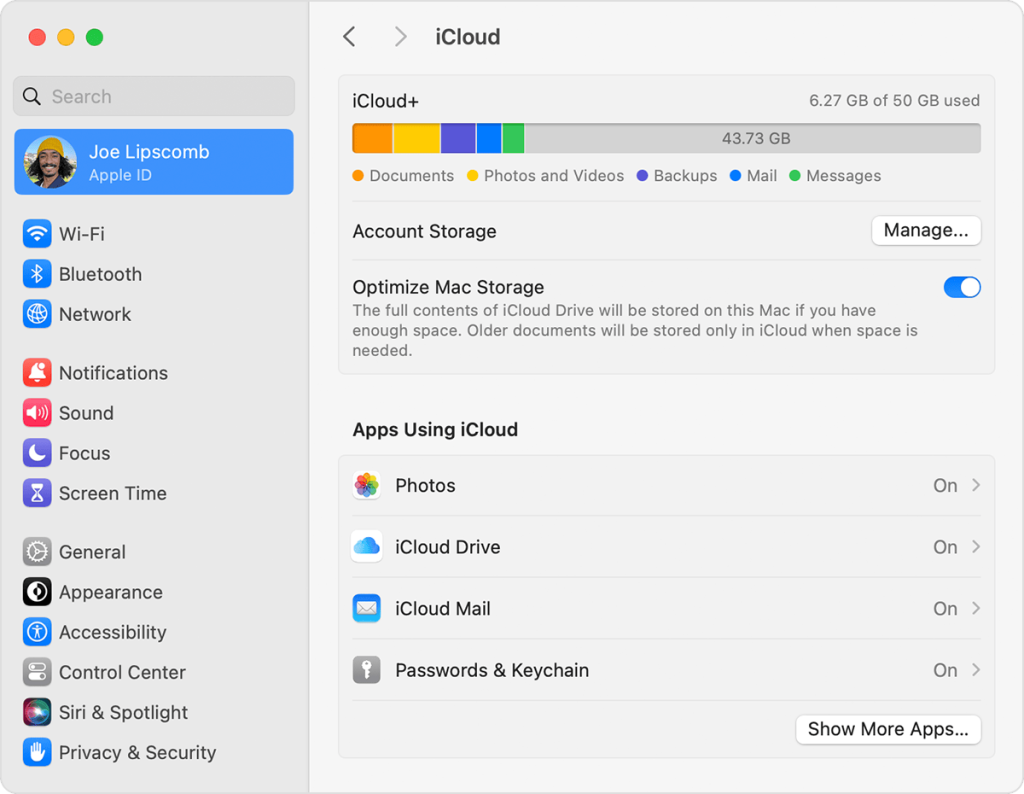
Kor ein finn lagra filer på iPhone
Filer du lastar ned eller lagrar på iPhonen din blir vanlegvis lagra i Files-appen. Slik kan du finne dei:
- Finn mappa di for filer – den enklaste måten å gjere dette på er å bruke søkefeltet.
- I Files-appen vil du sjå stadar som iCloud Drive, På min iPhone, og tredjeparts skytjenester som Google Drive eller Dropbox viss dei er tilkopla.
- Viss du kan opne filene, kan du arbeide med dei på iPhonen din eller overføre dei til Macen din.
Konklusjon
Som regel er det praktisk talt ingen problem i prosessen med å bruke iPhone-mobilenheten. Men det er verdt å merke seg at du raskt kan gå tom for ledig minne på enheten din, noko som kan sakke ned telefonen. Vi håper at denne artikkelen var informativ og gav deg eit svar på spørsmålet “Kan eg bruke iPhone-en min som ein minnepinne?”
Vanlege spørsmål
Du kan ikkje sikkerhetskopiere iPhone-en din direkte til ein minnepinne. Men du kan sikkerhetskopiere iPhone-en på datamaskina di ved hjelp av iTunes eller Finder, og deretter overføre denne sikkerhetskopifila til ein minnepinne for lagring.
For å ikkje miste minnepinnen din, kan du bruke kva som helst skytjeneste eller iPhone/iPad-en din.
Det er dessverre ikkje mogleg å kople iPhone-en din til Windows-datamaskinen via ein USB-kabel. Du må laste ned tredjepartsapper som iTunes for Windows, osv. for å gjere iPhone-en din om til ein lagringsenhet for Windows.
For å overføre filer frå Mac til iPhone utan iTunes kan vi tilrå deg – Commander One. Alt du treng å gjere er å kople telefonen din til Mac-en din via ein enkel USB-kabel, og du får tilgang til alle filene lagra på iPhone direkte frå Commander One, og kan sømlaust flytte data fram og tilbake med berre dra-og-slipp-funksjonen.
